홈페이지 호스팅(빌더) FTP 접속 정보는 무엇인가요?
💡 요약 정리
- FTP 정보는 홈페이지 호스팅 관리자 > 나의 서비스 관리 > 서비스 사용현황 > FTP정보에서 확인합니다.
- 접속 주소: [호스팅 아이디].cafe24.com / 사용자 ID: [호스팅 아이디] / 비밀번호: 생성 시 설정한 FTP 비밀번호(관리자 비밀번호와 별도)입니다.
- 포트는 21만 지원합니다. sftp(22) 접속은 불가합니다.
- 업로드/다운로드 가능 폴더는 base, img만 허용됩니다.
- 비밀번호 분실 시 ‘FTP 비밀번호 변경’ 메뉴에서 변경 후 5~10분 뒤 새 비밀번호로 접속하세요.
1. FTP 접속 정보 확인
FTP는 파일을 서버에 올리고 내려받는 방법(프로그램)입니다. 홈페이지 호스팅(빌더)의 FTP 접속 정보는 다음 경로에서 확인할 수 있습니다.
- 홈페이지 호스팅 관리자 > 나의 서비스 관리 > 서비스 사용현황 > FTP정보
- 서비스 사용현황 페이지의 FTP 정보 영역에서 확인하세요.
1) 대표 운영자(기본 계정)
- FTP 주소: 카페24 홈페이지 호스팅 아이디.cafe24.com
- FTP 사용자 ID: 카페24 홈페이지 호스팅 아이디
- FTP 비밀번호: 카페24 홈페이지 호스팅 아이디 생성 시 등록한 비밀번호
- (홈페이지 호스팅 관리자 비밀번호와 다른, 별도로 생성한 FTP 비밀번호)
- FTP 접속 포트: 21
- 포트 22번 sftp 접속은 불가합니다.
2) 부운영자 계정(내부 운영자 생성 시)
- FTP 주소: 카페24 홈페이지 호스팅 아이디.cafe24.com
- FTP 사용자 ID: 카페24 홈페이지 아이디:부운영자 아이디
- FTP 비밀번호: 카페24 홈페이지 아이디의 부운영자 비밀번호
- (홈페이지 호스팅 관리자 비밀번호와 다른, 별도로 생성한 FTP 비밀번호)
- FTP 접속 포트: 21
- 포트 22번 sftp 접속은 불가합니다.
3) FTP 접근 권한 안내
- 업로드/다운로드 가능 폴더: base, img
- 그 외 폴더: 폴더 생성 및 업로드/다운로드가 제한됩니다.
2. FTP 비밀번호 분실 시 변경 방법
아래 순서로 FTP 비밀번호를 변경하세요.
-
관리자 > 나의 서비스 관리 > 기본정보 관리 > FTP 비밀번호 변경 > 로그인 암호 입력 > [확인] 클릭

- 기본정보 관리에서 FTP 비밀번호 변경 메뉴로 이동한 후, 본인 확인을 위해 로그인 암호를 입력합니다.
-
새 비밀번호 입력 > 새 비밀번호 확인 입력 > [변경] 클릭
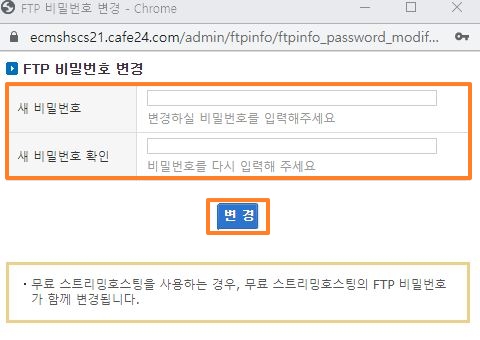
- 비밀번호 변경 후 반영까지 5~10분 정도 소요될 수 있습니다. 이후 새 비밀번호로 FTP 접속을 시도하세요.